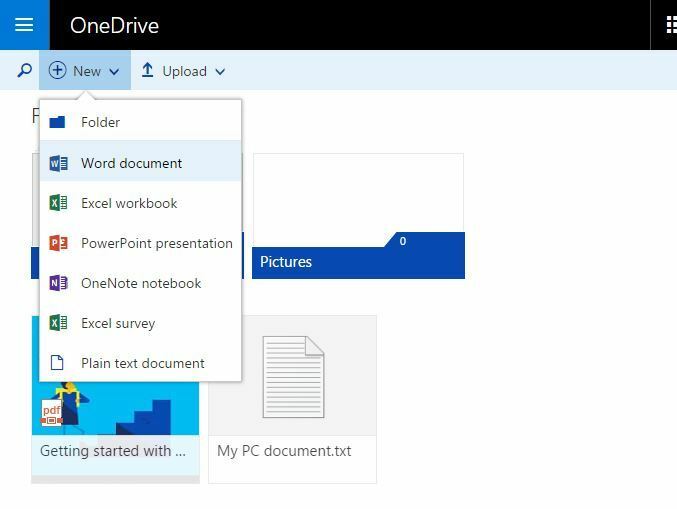Wielu użytkowników codziennie korzysta z co najmniej jednego produktu Adobe na swoich komputerach z systemem Windows 10. Czy to Adobe Reader, czy Adobe Photoshop, niektórzy z tych użytkowników skarżą się na komunikat o błędzie „Błąd systemowy AdobeGClient.exe‘. Wystarczy postępować zgodnie z tymi prostymi poprawkami, aby bardzo szybko rozwiązać problem.
Poprawka 1 – Zaktualizuj pakiet redystrybucyjny Microsoft
Odinstalowywanie i ponowne instalowanie Pakiet redystrybucyjny Microsoft Visual C++ 2015 pakiety mogą załatwić sprawę.
Kroki instalacji studia wizualnego na komputerze-
Wykonaj poniższe czynności, aby odinstalować pakiety Visual Studio z komputera:
1. wciśnij Klawisz Windows i zacznij pisać „Programy i funkcje“.
2. Następnie kliknij „Programy i funkcje”, aby uzyskać dostęp do Programy i funkcje.

3. Po prostu, kliknij prawym przyciskiem myszy na „Pakiet redystrybucyjny Microsoft Visual C++ 2015”, a następnie kliknij „Odinstaluj“.

4. Następnie kliknij „Odinstaluj“.

5. W ten sam sposób przewiń listę zainstalowanych aplikacji i pakietów,
kliknij prawym przyciskiem myszy na „Pakiet redystrybucyjny Microsoft Visual C++ 2015 (x86)”, a następnie kliknij „Odinstaluj“.
6. Teraz w Konfiguracja redystrybucyjna Microsoft Visual C++ 2015 okno, kliknij „Odinstaluj“.

Po zakończeniu procesu dezinstalacji kliknij „Blisko” aby zamknąć Ustawiać okno.
Kroki instalacji studia wizualnego na komputerze-
Wykonaj następujące kroki, aby zainstalować najnowszą wersję programu Visual Studio na komputerze —
1. Teraz musisz pobrać najnowszą wersję Visual C++ Redystrybucja dla Visual Studio 2015.

2. Musisz kliknąć na „Nazwa pliku“.
3. Następnie kliknij „Kolejny”, aby rozpocząć proces pobierania.

4. Teraz przejdź do pobranej lokalizacji na swoim komputerze.
5. Podwójne kliknięcie na „vc_redist.x64”, aby rozpocząć proces instalacji.

6. Po tym, czek wyrok "Zgadzam się z warunkami licencji“.
7. Gdy to zrobisz, kliknij „zainstalować”, aby rozpocząć proces instalacji.

Za kilka minut proces instalacji zostanie zakończony.
8. Po prostu, podwójne kliknięciena „vc_redist.x86”, aby otworzyć okno konfiguracji na komputerze.

9. Podobnie, czek wyrok "Zgadzam się z warunkami licencji“.
10. Ponownie kliknij „zainstalować”, aby zainstalować tę bibliotekę Visual C++.

Po zainstalowaniu wszystkich tych Redystrybucja Visual C++ plików, spróbuj ponownie uzyskać dostęp do aplikacji.
UWAGA–
Oto lista pakietów redystrybucyjnych. Spróbuj zainstalować je w taki sam sposób, jak omówiliśmy powyżej.
2012 Pakiet redystrybucyjny C++
Pakiet redystrybucyjny 2015 C++
Pakiety redystrybucyjne Visual Studio 2015, 2017 i 2019
Po zainstalowaniu wszystkich tych Redystrybucja Visual C++ pliki, błąd nie wystąpi ponownie.
Poprawka 2 – Zmień nazwę AdobeGClient
Możesz spróbować zmienić nazwę AdobeGClient.exe na swoim urządzeniu.
1. Kliknij prawym przyciskiem myszy ikonę okna i kliknij „Biegać“.
2. Wklej ten kod i kliknij „dobrze“.
C:\Program Files (x86)\Common Files\Adobe\AdobeGCClient
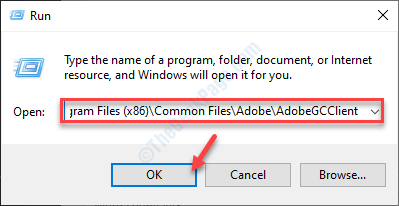
2. Tutaj wystarczy znaleźć „AdobeGClient.exe“.
3. Kliknij go prawym przyciskiem myszy i kliknij „Przemianować“.
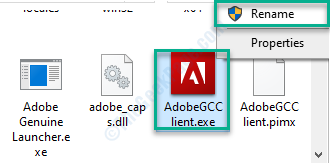
4. Zmień nazwę na „AdobeGClient.old“.
5. Kliknij "tak”, aby potwierdzić proces.
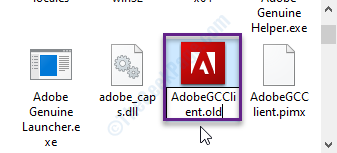
Uruchom ponownie system.
Twój problem na pewno zostanie rozwiązany.